像专业人士一样编辑家庭视频的10个小贴士
- 技术相关
- 1年前
- 93
- 更新:2024-01-24 15:02:44
你拍摄了一些家人或朋友聚会的视频和照片。你已经遵循了视频创作的第一步,首先获得了好的镜头。但是一旦你有了你的照片和剪辑,你下一步要做什么?你怎样才能把你的内容组合成一个你的朋友和家人都喜欢看的包呢?这就是视频编辑软件的用武之地。
下面的小贴士可以帮助你开始制作令人愉快的、可分享的视频。在这里,你可以学习如何超越简单的剪裁和连接剪辑,将它们组织成一个引人注目的故事,并添加视觉和音频天赋与过渡,效果,和配乐。虽然你不会马上发行堪称戛纳电影节的电影,但你可能会惊讶地发现,制作一部能给你的朋友和家人留下深刻印象的视频是多么容易。
1.选择合适的软件
适合你和你的视频编辑项目的软件取决于你的体验水平,你想投资的时间,你愿意花多少钱,你计划使用什么平台(移动或桌面,Android或iOS,MacOS或Windows),以及你想在多大程度上修补工具和效果。
这三个主要类别是:
有些应用程序,如Adobe Rush、iMovie和PowerDirector,可以在多个平台上使用。
最简单的选择是使用操作系统附带的软件。如果你是一个新手,只是想快速搞定一些东西,那么在Windows中使用ClipChamp,或者在苹果设备上使用iMovie。在Android和ChromeOS上,Google Photos可以进行基本的裁剪、连接和添加背景音乐。即使你使用更复杂的应用程序,它们中的许多也包括“即时电影”类型的功能。尝试这些可能很有趣,但你自己创作电影几乎总是更好的。
如果你想超越简单的基于模板的编辑,你可以尝试以发烧友为中心的程序,如Premiere Elements、Corel VideoStudio、Pinnacle Studio或Cyberlink PowerDirector。如果你想要详细的控制和高级功能,并有专业的视频编辑雄心,可以考虑像Final Cut Pro、Premiere Pro或DaVinci Resolve这样的专业级应用程序,尽管这些应用程序的学习曲线比入门级和消费级应用程序要陡峭得多。
2.选择正确的格式
你的最终视频将会有观众,你的观众如何观看视频很重要。如果你希望将视频发送给的人会在他们的智能手机上观看,那么你应该使用垂直格式。如果他们要在电脑或电视屏幕上观看,水平视频就是你想要的。最好在拍摄阶段考虑这一点,但您可以在编辑阶段解决这个问题。大多数软件都有从水平到垂直的重新格式化工具,反之亦然,但通过在拍摄时保持正确的方向,你总是可以创造更好的观看体验。
该格式的另一个方面是分辨率、帧速率、编解码器和容器文件格式。大多数视频编辑软件在很大程度上省去了你的细节,允许你在输出时更改它,但一些程序要求你在开始时指定格式。使用符合受众需求的格式–不要使用他们看不到的格式,也不要使用太大或太小的分辨率。好的经验法则是导出到MP4格式–最受支持的格式–并使用720p进行移动观看;选择观众将使用的显示器或电视的分辨率,例如,1080p用于全高清,2160p用于4K电视。
3.绘制故事板
故事板是制作场景和剪辑的简单草图。制作故事板可以帮助你在编辑电影之前仔细考虑电影的结构或叙事弧线。你可以在一张白纸上绘制粗略的场景来制作情节提要,但iMovie和Adobe Premiere Pro等一些应用程序包括情节提要模板。此外,拥有故事板可以帮助您决定何时添加标题或降低三分之一
4.使用标题模板
大多数消费者视频编辑软件都包括开场和闭幕标题模板,以及较低三分之一的模板
5.杀了你的心上人
当涉及到减少电影的运行时间时,要粗暴一点。你也会想要丢弃,重新拍摄,或在软件中调整任何镜头,其中的主题没有适当的照明,无论是太暗或太亮。然而,大多数现代智能手机和数码相机都擅长获得合适的光线。除非你计划了一个有叙事弧线和场景的故事,否则一段超过5到7分钟的视频很可能会考验你的观众的耐心。
在尽可能短的时间内传达你想要的想法或形象,然后继续下去,以保持观众的兴趣。例如,如果您想要在没有发生太多事情的情况下显示时间流逝,请考虑加快视频的速度以获得快进效果。
大多数最好的视频编辑软件都有时间重新映射功能,可以让你加快、减慢或反转视频。如果一些激动人心的事情发生得太快,你可以放慢它的速度,添加一个冻结帧,或者倒退并重播它。另一个很好的剪辑策略是使用跳转剪辑,这是一种编辑,可以让你的电影即时向前移动。跳转剪辑可以很好地删除剪辑中令人厌烦的部分以跳到下一个动作。考虑使用混合过渡或交叉溶解来平滑这些切割。这就是我们的下一个提示。
6.不要为过渡和特效而疯狂,但也不要忽视它们
对于电视节目和专业故事片,从一个角度到下一个角度的捕捉往往是推动故事向前发展的最好方式。不过,如果你经常切换到不同的时间和地点,为主场活动视频添加过渡效果也没什么坏处。你可以使用基本的交叉溶解,但Fit可以尝试你的软件提供的一些更古怪的方法,比如3D旋转或碎玻璃。请注意,在某些软件中,您需要重叠剪辑才能使过渡生效,因此请确保在开始和结束时有额外的视频。一些应用程序只是简单地重复你的内容来产生效果。
一个很好的选择涉及无缝过渡,场景似乎自然地转移到下一个剪辑。例如,在第一个剪辑中,该软件将平移到天空,然后从天空向下平移到第二个(请参阅下面的PinnacleStudio中创建的示例)。它不一定非得是天空,但有类似纹理的区域–木材、水等–很适合这一点。
您可能还希望使用滤镜效果为视频添加趣味性。例如,你可以应用梦幻般的光芒或老电影效果来增加怀旧情绪。你可能只是想要增加亮度或增加对比度。如果你对营造气氛感兴趣,可以考虑使用LUTS(颜色查找表,它可以修改剪辑的颜色),就像好莱坞大电影所做的那样。我不会在这个基本的家庭视频提示列表中讨论画中画、色度键控、运动跟踪等效果,但请查看我对功能丰富的Cyberlink PowerDirector等大型视频应用程序的评论,以了解详细信息。
7.添加背景音乐并修复声音
任何好的视频编辑软件都可以让你轻松添加背景音乐,无论是从应用程序的情绪主题曲目库中添加,还是从你自己的音频文件中添加。如果您计划公开分享视频,请注意不要使用受版权保护的材料。许多应用程序包括免版税的音乐曲目,你可以从YouTube Studio下载更多
如果你的视频包含口语单词,请确保背景音乐不会盖过它们。一些应用程序具有所谓的自动减速功能,当视频中有语音时,背景音量就会降低。一定要调整剪辑的音量,对于任何在户外拍摄的剪辑,请使用软件的降噪或声音隔离工具。没有人想听到令人不快的风声。
8.将运动应用于静止图像
如果你在视频制作中使用静止照片–这没有任何问题–应用平移或缩放效果是个好主意。肯·伯恩斯在他的纪录片中将这种技术用于老照片,从而使这种技术变得流行起来,因此它通常被称为肯·伯恩斯效应。许多视频编辑应用程序,如Movavi Video Editor,可以自动应用肯·伯恩斯效果,让你选择方向和速度。
9.导出为正确的格式
您希望以适合预期输出目标或受众的格式提供视频文件。你可能想把视频作为私人视频上传到Instagram、Facebook、YouTube或Vimeo上,这样你就可以简单地给你的目标受众一个网址,而不是让他们下载整个文件。当涉及到输出时,许多视频编辑应用程序都提供为在智能手机、平板电脑、在线视频、PC或电视上观看而量身定做的预设格式。
如果你想制作一个实体纪念品,你可以将电影复制到U盘,或者,如果你的观众有设备,可以复制到DVD上。一些视频编辑应用程序仍然可以写入DVD,所以如果你想要这种功能,你应该选择一个具有这种功能的应用程序,比如Corel VideoStudio、Nero Video或VSDC Video Editor Pro。
10.注意流行的在线视频会做些什么
如果你遵循了前面的九个步骤,你应该会有一些值得观看甚至有趣的东西。然而,你的第一次努力很可能不会得到起立鼓掌。要迈出下一步,你可以做伟大的导演和编辑做的事情:看更多的电影。
只要在Instagram、TikTok或YouTube上观看流行的视频,并注意它们使用的编辑和效果,你就可以学到很多东西。当然,在病毒式视频中做的东西并不总是适合家庭视频,但你可以学习如何开始和结束视频,以及步调和取景的好主意。你还可以在YouTube上找到大量关于视频编辑技巧的教程。YouTube上一个很好的频道是学习在线视频
让您的视频更上一层楼
如果你阅读我们对视频编辑软件的评论,你会了解到大量的特效和你可以使用的技巧。转到我们的视频编辑页面,查看我们的最新报道。
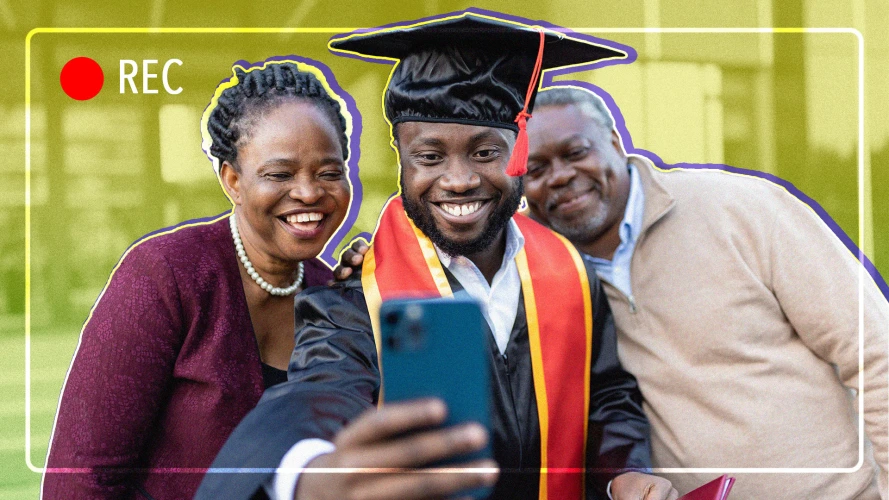

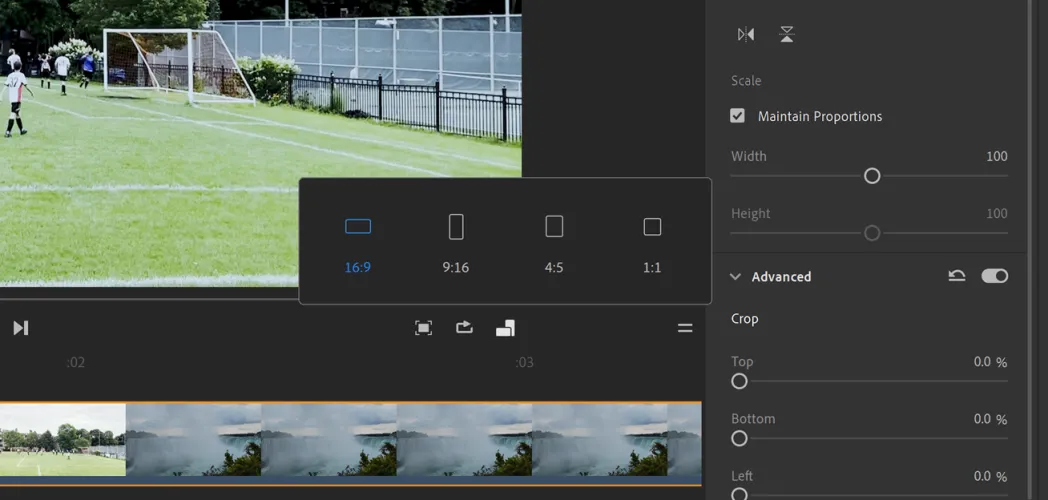
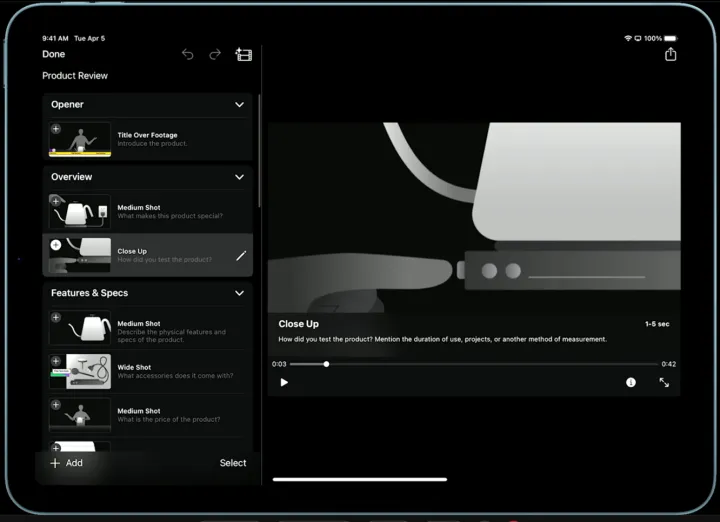
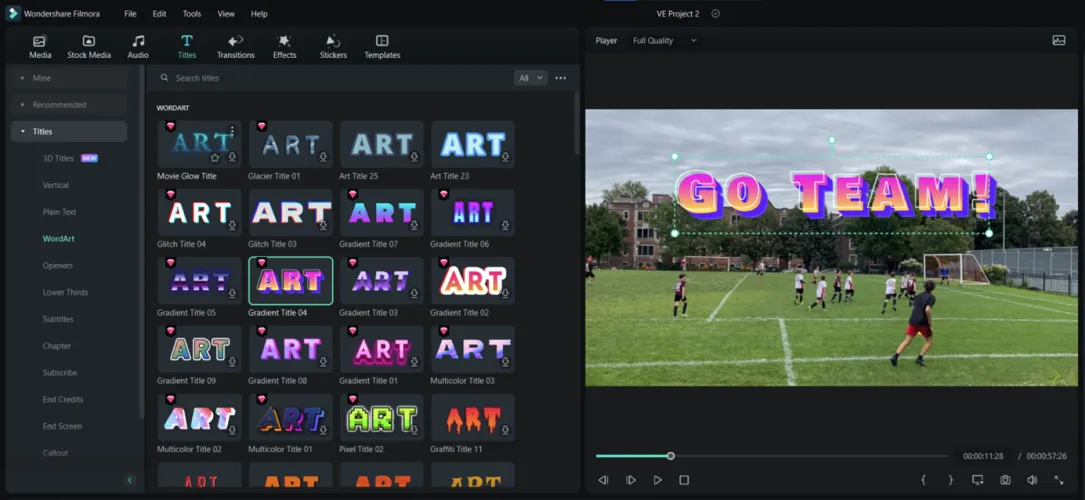



有话要说...